Torne o Google Chrome mais rápido é possível. Deixe-me começar com isso. O navegador Google Chrome é um navegador mais rápido por si só, mas pode ficar mais lento com o tempo devido ao uso diário.
Quanto mais usamos o Google Chrome, mais o navegador fica sobrecarregado com configurações, extensões do navegador e outros dados que podem tornar o navegador lento. Realizar uma verificação regular pode ajudar a tornar o Chrome mais rápido.
Este artigo contém etapas que você pode seguir para tornar o Google Chrome mais rápido novamente. Começaremos com configurações e verificações de desempenho e, em seguida, removeremos recursos desnecessários do Chrome que retardam seu uso.
Torne o Google Chrome mais rápido
Para melhorar o desempenho do navegador Google Chrome, ative os seguintes recursos.
Economizador de memória
A primeira função é economizar memória. Se a economia de memória estiver ativada, o navegador Google Chrome economizará memória desativando temporariamente as guias inativas.
Isso significa que o conteúdo da guia não será atualizado até que a guia seja usada novamente. Isso pode melhorar o desempenho do navegador, especialmente em dispositivos com menos RAM.
Nas configurações à esquerda do menu, clique em “Desempenho” e depois habilite a função “Economia de memória”.
Habilitar aceleração de hardware
Se você ativar a aceleração de hardware no navegador Google Chrome, o Chrome poderá usar a memória da placa de vídeo para realizar determinadas tarefas, como imagens e vídeos. Isso permite que o Chrome seja executado mais rapidamente. Isso reduz o uso da CPU e pode melhorar o desempenho do Chrome, especialmente ao reproduzir vídeos e usar outros sites com muitos gráficos.
Nas configurações do lado esquerdo do menu, clique em “Sistema” e ative o recurso “Usar aceleração de hardware quando disponível”.
Limite o uso de guias
Cada guia aberta no navegador Chrome consome CPU e memória. Pense nisso como um pequeno processo que é iniciado adicionalmente com cada guia. Quando você tem muitas guias abertas, o Chrome pode ficar lento e demorar mais para responder.
Se você perceber que o Chrome está ficando lento e tem muitas abas abertas, você pode tentar limitar o número de abas abertas para melhorar o desempenho do navegador. Feche as abas que você não está usando e mantenha abertas apenas as abas que você precisa naquele momento.
Para fechar rapidamente outras guias além daquela que você está visualizando no momento, clique com o botão direito na guia desejada. Em seguida, clique em “fechar outras guias” no menu.
Limite o uso de extensões de navegador
As extensões do navegador Google Chrome são pequenos programas de software projetados para adicionar funcionalidades extras ao navegador Chrome. A vantagem é que eles podem melhorar a funcionalidade do Chrome. A desvantagem é que eles (especialmente se houver muitos deles) também podem tornar o Chrome enormemente lento.
Cada extensão faz algo quando você usa o Chrome. Isso pode incluir a comunicação com outros computadores ou a leitura do site que você está visitando ou a execução remota de código. Tudo isso pode tornar o navegador Chrome mais lento. Portanto, é aconselhável remover todas as extensões que você não usa do navegador Chrome. À medida que você usa o Chrome cada vez mais, a lista de extensões pode crescer consideravelmente e você pode estar usando apenas algumas delas. Portanto, verifique se você tem alguma extensão instalada no Chrome que não usa mais remover esta(s) extensão(ões).
Clique no ícone do menu no canto superior direito. No menu, clique em “mais ferramentas” e depois em “extensões”.
Verifique quais extensões você não conhece, não usa ou acha que podem tornar o Chrome muito lento e clique no botão “remover” para remover a extensão.
Controle guias intensivas, extensões e muito mais com gerenciamento de tarefas
Se não quiser remover ou fechar imediatamente uma extensão ou guia potencialmente intensiva, você pode usar o gerenciador de tarefas no navegador Chrome para verificar quanta memória, CPU ou dados de rede a extensão ou guia está consumindo.
Ao identificar quais guias e extensões estão consumindo mais, você pode acelerar o Chrome fechando ou desativando essas guias e extensões.
Para determinar uma função lenta do Chrome, observe a guia de consumo de memória, mas também a CPU.
Na guia Memory Footprint você pode ver o número de kilobytes de memória usados pelo Chrome. Trata-se da memória usada por um processo no navegador Google Chrome. Quanto mais memória um processo usar, mais lento será o Google Chrome.
Por exemplo, se você perceber que uma guia específica está usando muita memória, poderá fechá-la selecionando a guia e clicando no botão “Finalizar processo”. Você verá então o código de erro “Asjemenou”: RESULT_CODE_KILLED na guia.
É aconselhável nunca manter muitas abas abertas ao mesmo tempo. Cada guia consome uma quantidade significativa de memória do computador através do Google Chrome. Este é certamente o caso ao reproduzir mídia, como serviços de streaming de vídeo online como YouTube, Netflix, Videoland, etc.
Eu recomendo que você classifique o consumo de memória em ordem decrescente. Assim você verá o processo que está consumindo mais memória.
A aba CPU também pode fornecer uma boa indicação de consumo excessivo de processos do computador. Quanto maior o consumo de CPU, mais processos o Google Chrome utiliza no computador.
Se você perceber que uma extensão está usando muita memória ou CPU, recomendo desativá-la ou removê-la. As extensões são grandes consumidoras de memória no Google Chrome. Nem todas as extensões são programadas igualmente bem e podem, portanto, consumir muita memória no Google Chrome.
Lembre-se também de que determinados aplicativos no seu computador também estão vinculados ao navegador Google Chrome. Pense um por um antivirus ou pacote de segurança de computador que protege você durante operações bancárias on-line. Esses aplicativos também podem tornar o navegador mais lento.
Espero que isso tenha conseguido tornar o Google Chrome mais rápido. Para obter o melhor desempenho do Chrome, você precisa atualizar o Google Chrome. Saiba como atualizar o Google Chrome ou leia como economize bateria com o Google Chrome. Obrigado por ler!

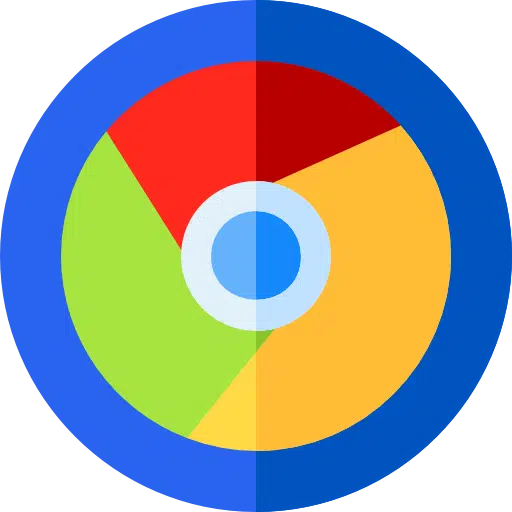
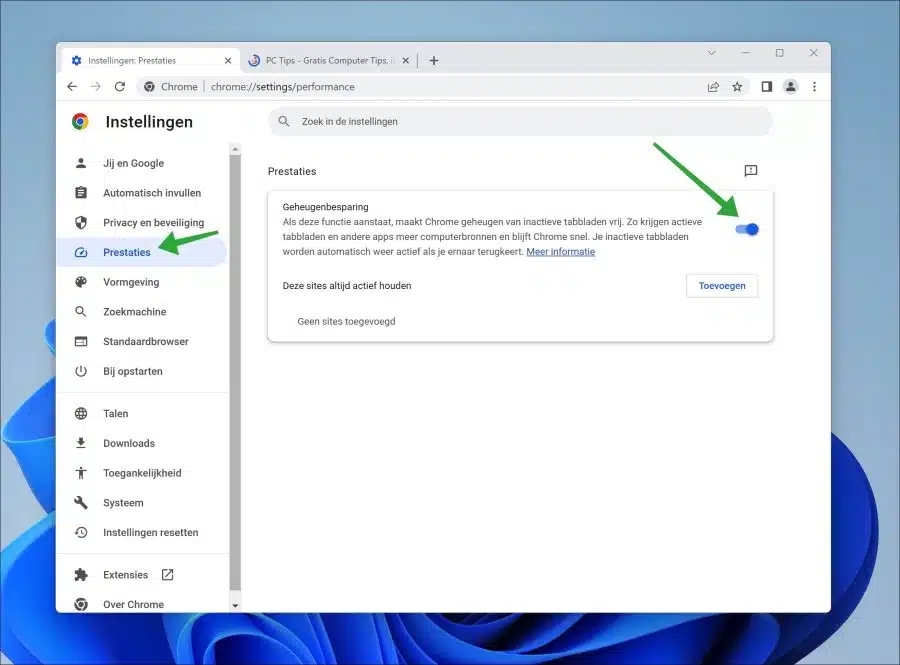
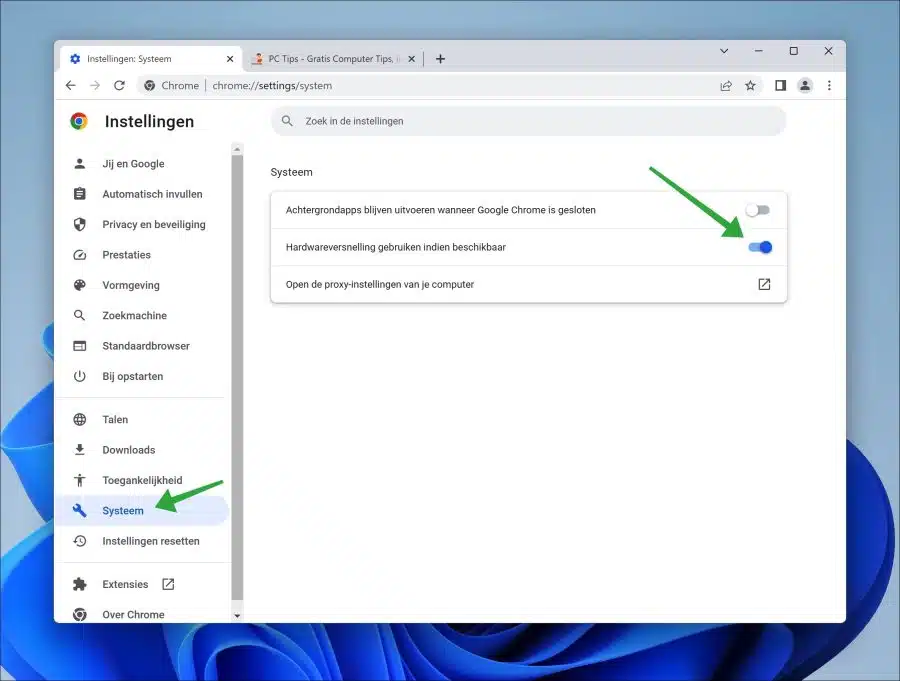
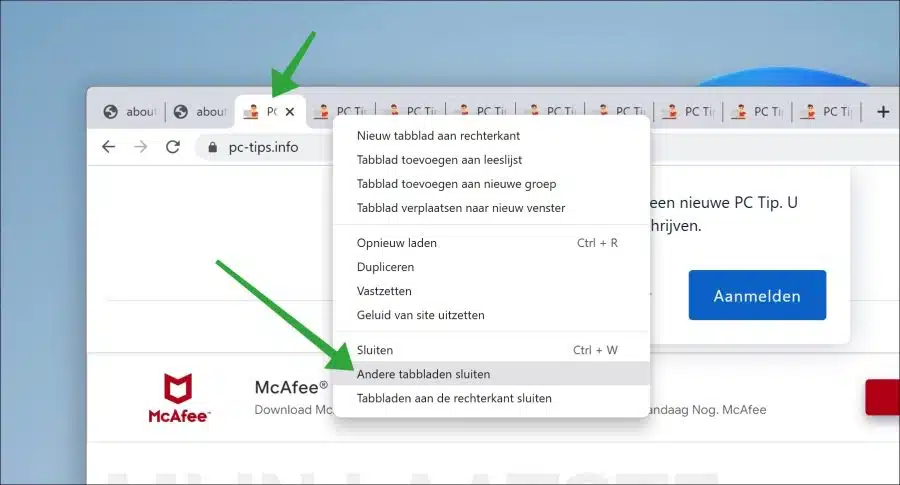
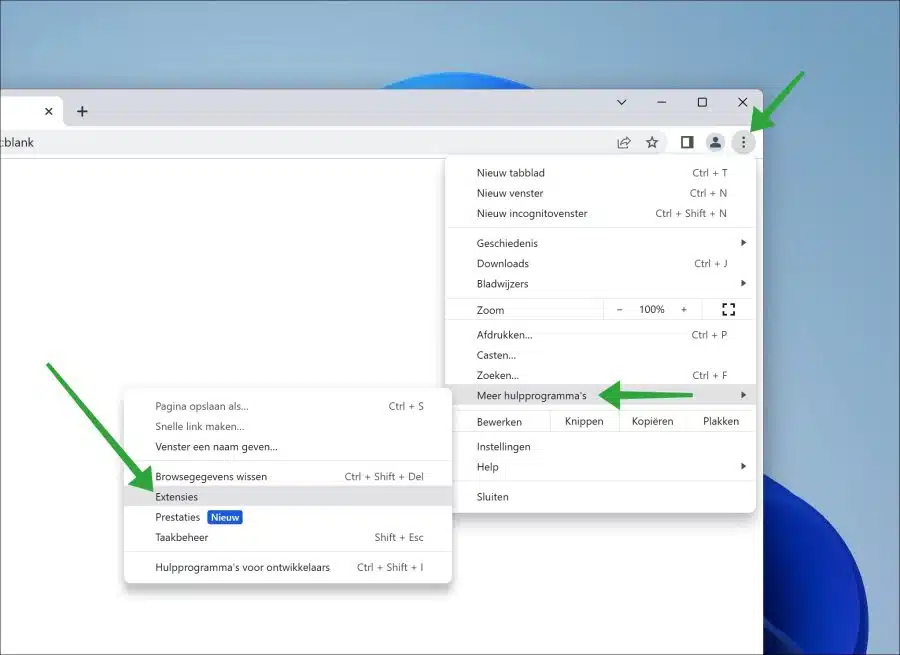
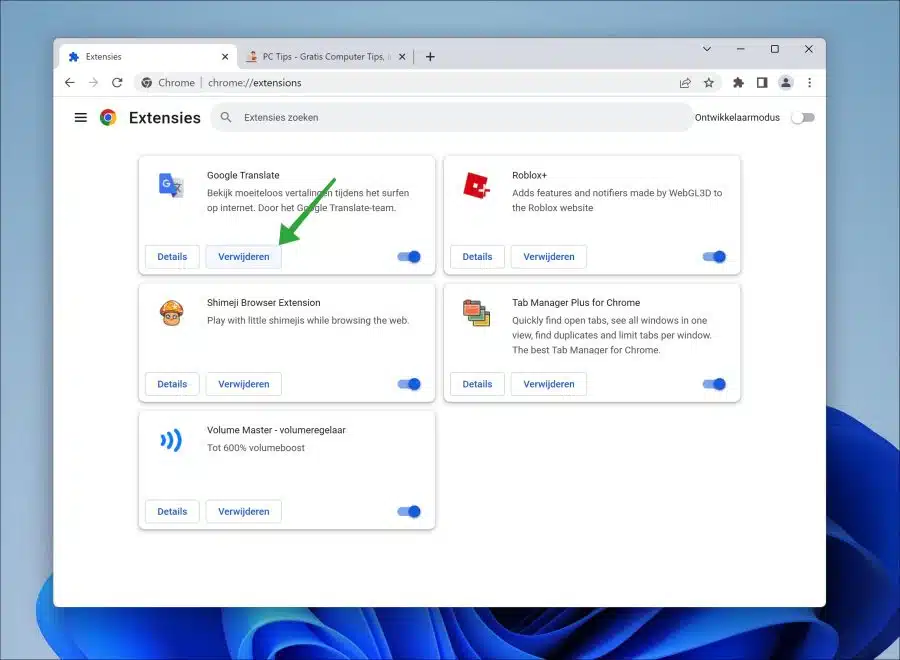

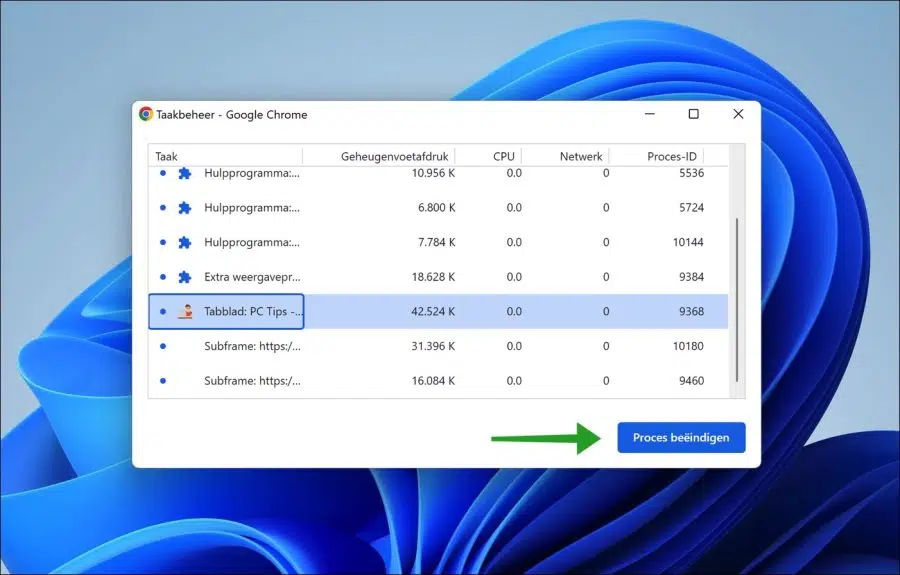
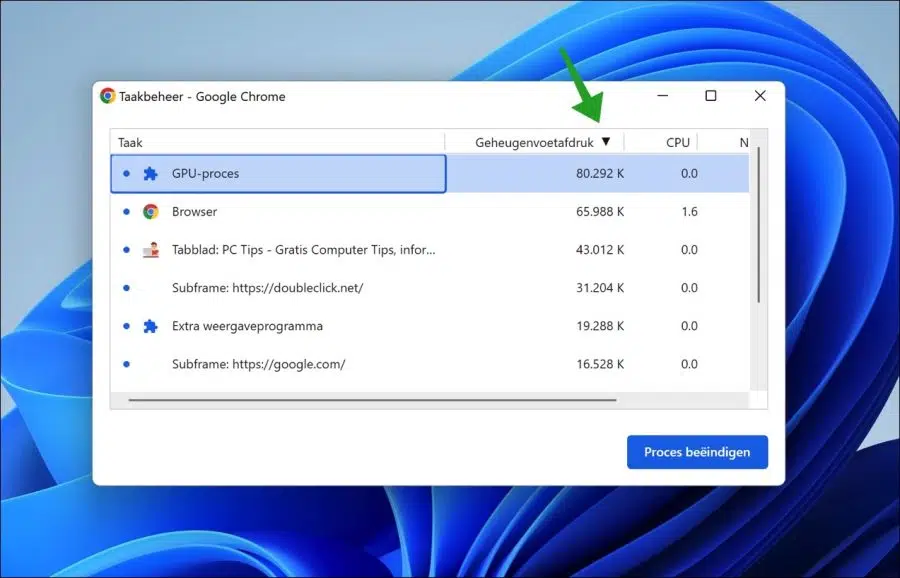
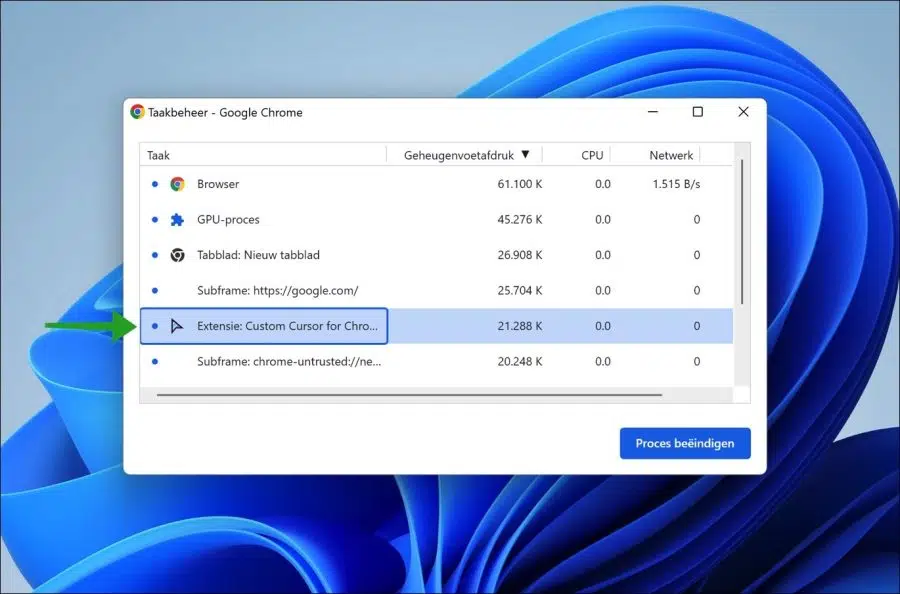
Artigo útil, obrigado
Olá Stefan, tenho um livro HP Pro com cerca de 5 anos, Intel core i5... mas ficou bem lento, só no desktop não tem problema, mas abrir o navegador é um inferno e procurar algo é ainda pior: ) Se você tem um truque para isso... eu adoraria ouvir sobre isso, desde já agradeço
Olá Olivier,
é importante desativar extensões desnecessárias no Google Chrome. Se necessário, você também pode redefinir o Chrome, as instruções podem ser encontradas neste artigo. Se o Windows estiver lento, tente as dicas a seguir.
http://www.pc-tips.info/tips/windows-10-sneller-maken/
http://www.pc-tips.info/tips/windows-sneller-maken/
http://www.pc-tips.info/tips/windows-sneller-opstarten/
Espero que isso ajude você. Obrigado pela sua resposta!
Saudações Stefan
Olá Stefan, muito obrigado pela sua resposta rápida e dica! 😉